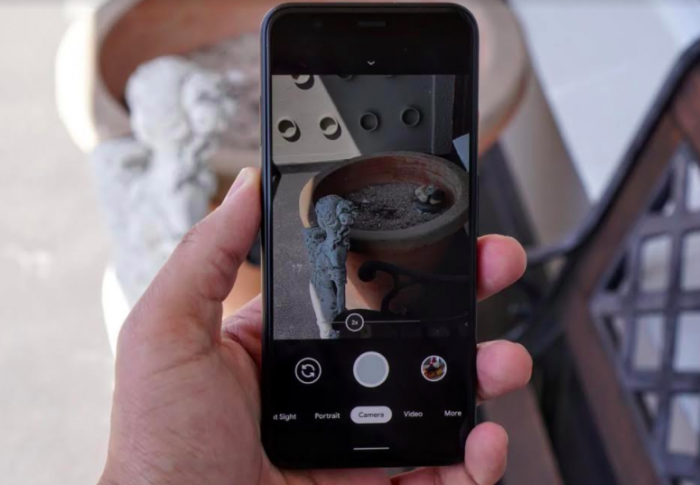Формат изображения zoom на телевизоре что это значит
Что такое «масштабирование» на телевизоре и как оно работает?
Поскольку 4K заменяет HD в наших домах, производители представляют интересный маркетинговый жаргон, такой как «Ultra HD upscaling» (UHD). Но масштабирование не является какой-то уникальной функцией — оно просто позволяет телевизорам 4K работать с видеоформатами с более низким разрешением, такими как 1080p и 720p.
Все телевизоры имеют масштабирование
Повышение масштаба означает, что контент с низким разрешением заполнит весь экран телевизора. Без этого видео с низким разрешением занимает менее половины пространства экрана. Это типичная функция на всех телевизорах. Даже в телевизорах с разрешением 1080p это было возможно — они могли масштабировать контент с разрешением 720p и отображать его в полноэкранном режиме на экране с разрешением 1080p.
UHD апскейлинг — это то, что заставляет ваш 4K телевизор работать как любой другой. Он может принимать контент с меньшим разрешением и отображать его на весь экран 4K.
Контент с разрешением 1080p на экране 4K часто выглядит лучше, чем контент 1080p на обычном экране 1080p. Но апскейлинг не волшебство — вы не получите четкого изображения, которое получилось бы из настоящего, оригинального контента 4K. Вот как это работает.
Разрешение существует на физическом и визуальном уровне
Прежде чем приступить к масштабированию, нам необходимо понять концепцию разрешения изображения. На первый взгляд, это относительно простая концепция. Изображение или видео с высоким разрешением выглядит «лучше», чем изображение или видео с низким разрешением.
Теперь, когда мы все осознали разницу между физическим и оптическим разрешением, пришло время перейти к масштабированию.
Повышение качества делает изображение «больше»
Каждый телевизор содержит беспорядочные алгоритмы интерполяции, которые используются для повышения качества изображения с низким разрешением. Эти алгоритмы эффективно добавляют пиксели к изображению, чтобы увеличить их разрешение. Но зачем вам нужно увеличивать разрешение изображения?

Помните, что физическое разрешение определяется количеством пикселей на дисплее. Это не имеет ничего общего с реальным размером вашего телевизора. Экран телевизора 1080p состоит всего из 2 073 600 пикселей, а экран 4K — 8 294 400. Если вы показываете видео 1080p на 4K-телевизоре без масштабирования, оно займет только четверть экрана.
Чтобы изображение с разрешением 1080p соответствовало дисплею 4K, ему необходимо набрать 6 миллионов пикселей в процессе масштабирования (после чего оно станет изображением 4K). Однако апскейлинг зависит от процесса, называемого интерполяцией, который на самом деле является просто прославленной игрой в догадки.
Повышение масштаба снижает оптическое разрешение
Есть несколько способов интерполировать изображение. Самая базовая называется интерполяция «ближайший сосед». Чтобы выполнить этот процесс, алгоритм добавляет сетку «пустых» пикселей к изображению, а затем угадывает, какое значение цвета должен иметь каждый пустой пиксель, просматривая его четыре соседних пикселя.
Например, пустой пиксель, окруженный белыми пикселями, станет белым; тогда как пустой пиксель, окруженный белыми и синими пикселями, может получиться светло-голубым. Это простой процесс, но он оставляет много цифровых артефактов, размытости и резких контуров на изображении. Другими словами, интерполированные изображения имеют плохое оптическое разрешение.

Сравните эти два изображения. Один слева не редактируется, а другой справа является жертвой процесса интерполяции ближайшего соседа. Изображение справа выглядит ужасно, хотя физическое разрешение у него такое же, как и у слева. Это происходит в небольших масштабах каждый раз, когда ваш 4K-телевизор использует интерполяцию ближайшего соседа для увеличения масштаба изображения.
«Подожди минутку», — говорите вы. «Мой новый 4K-телевизор не выглядит так!». Ну, это потому, что он не полностью полагается на интерполяцию ближайшего соседа — он использует сочетание методов для масштабирования изображений.
Повышение масштаба пытается достичь оптического разрешения, слишком
Итак, интерполяция ближайшего соседа некорректна. Это метод грубой силы для увеличения разрешения изображения, который не учитывает оптическое разрешение. Вот почему телевизоры используют две другие формы интерполяции наряду с интерполяцией ближайшего соседа. Они называются бикубической (сглаживающей) интерполяцией и билинейной (резкой) интерполяцией.

При бикубической (сглаживающей) интерполяции каждый добавленный к изображению пиксель обращается к своим 16 соседним пикселям, чтобы получить цвет. Это приводит к тому, что изображение явно «мягкое». С другой стороны, билинейная (повышающая резкость) интерполяция смотрит только на двух ближайших соседей и создает «резкое» изображение. Сочетая эти методы и применяя некоторые фильтры для контрастности и цвета, ваш телевизор может генерировать изображение без заметных потерь в оптическом качестве.
Конечно, интерполяция — все еще игра в догадки. Даже при правильной интерполяции, некоторые видео могут увеличивать «ореолы» после масштабирования, особенно если ваш дешевый телевизор отстой при увеличении масштаба. Эти артефакты также становятся более заметными, когда изображения сверхнизкого качества (720p и ниже) масштабируются до разрешения 4K или когда изображения масштабируются на безумно больших телевизорах с низкой плотностью пикселей.

Приведенное выше изображение не является примером масштабирования с телевизора. Вместо этого это пример масштабирования, сделанного для релиза HD DVD Buffy The Vampire Slayer (взятого из видео-эссе Passion of The Nerd ). Это хороший (хотя и экстремальный) пример того, как плохая интерполяция может испортить изображение. Нет, Николас Брендон не носит восковой вампирской косметики, это именно то, что случилось с его лицом во время процесса масштабирования.
В то время как все телевизоры предлагают масштабирование, некоторые могут иметь лучшие алгоритмы масштабирования, чем другие, что приводит к лучшей картине.
Ускорение необходимо и редко заметно
Стоит отметить, что форматы видео 8K, 10K и 16K уже поддерживаются некоторыми аппаратными средствами, которые мы используем каждый день. Если технология масштабирования не может сравниться с этими форматами высокого разрешения, есть вероятность, что это приведет к гораздо большей потере качества, чем мы привыкли.
Функция zoom, Функция окружающий звук – Инструкция по эксплуатации JVC LT-Z26S2
Страница 14
Кнопки на пульте дистанционного управления и их назначение
LT-Z32/26S2 (ASIA) / LCT1599-001A / Russian
Вы можете изменить размер экрана в соответствии с
форматом изображения. Выберите оптимальный
вариант из следующих режимов ZOOM.
АВТО:
Если в сигнал вещания или в сигнал внешнего
устройства включен сигнал WSS (широкоформатный
сигнал), который отображает формат изображения,
телевизор автоматически переключается из режима
ZOOM в режим 16:9 ZOOM или режим ПОЛНОСТЬЮ,
в зависимости от сигнала WSS.
Если сигнал WSS не включен, изображение
отображается в соответствии с режимом ZOOM,
установленным с помощью функции 4:3 ABT ZOOM.
• Для информации о функции 4:3 ABT ZOOM см.
раздел “4:3 ABT ZOOM” на странице 20.
• Если режим АВТО (WSS) работает неправильно в
связи с плохим качеством сигнала WSS, или если Вы
хотите изменить режим ZOOM, нажмите кнопку
c и включите другой режим ZOOM.
НОРМАЛЬНЫЙ:
Используется для просмотра изображения нормального
формата (Формат 4:3) без изменений.
ПАНОРАМА:
Данный режим “растягивает” левую и правую границы
нормального изображения (Формат 4:3), не нарушая его
естественность.
• Верхняя и нижняя границы изображения слегка
14:9 ZOOM:
Данный режим увеличивает широкоэкранное
изображение (Формат 14:9) до верхней и нижней
16:9 ZOOM:
Данный режим увеличивает широкоэкранное
изображение (Формат 16:9) до заполнения экрана.
16:9 ZOOM СУБТИТРЫ:
Данный режим увеличивает широкоэкранное изображение
(Формат 16:9) с субтитрами до заполнения экрана.
ПОЛНОСТЬЮ:
Данный режим пропорционально “растягивает” левую
и правую границы нормального изображения (Формат
4:3) до заполнения широкого экрана телевизора.
Используется для изображения формата 16:9, которое
было “сжато” до размеров нормального изображения
(Формат 4:3); Вы можете восстановить его исходные
размеры.
1 Нажмите кнопку c
c для вызова на экран
• Кнопка c не может использоваться в
режиме показа двух изображений.
2 С помощью кнопок 6
ZOOM. Затем нажмите кнопку a
Изображение расширяется, и приблизительно через
5 секунд на экране показывается выбранный режим
Регулировка размера видимого
Если субтитры или верхняя (нижняя) границы
изображения оказались подрезанными, отрегулируйте
размер видимого изображения самостоятельно.
1 Нажмите кнопку c
Появляется меню ZOOM.
2 Нажмите кнопку a
a для вызова на экран
индикатора режима ZOOM
Индикатор появляется на экране.
3 При указанном на экране индикаторе
отрегулируйте размер видимого
изображения по вертикали с помощью
• Регулировка размера видимого изображения в
режимах НОРМАЛЬНЫЙ и ПОЛНОСТЬЮ не
предусмотрена.
Функция ОКРУЖАЮЩИЙ ЗВУК
Вы можете прослушивать звуковое сопровождение в
режиме объемного звучания.
выключения функции ОКРУЖАЮЩИЙ ЗВУК
• Режим ОКРУЖАЮЩИЙ ЗВУК не функционирует
должным образом при монозвучании.
• Режим ОКРУЖАЮЩИЙ ЗВУК можно также
включить или выключить в меню НАСТР ЗВУКА.
См. раздел “ОКРУЖАЮЩИЙ ЗВУК” на
странице 21.
Объясняем принципы масштабирования: оптический, цифровой и гибридный зум
Чтобы не потеряться в информационном шуме и на фоне конкурентов, компаниям нужны громкие анонсы. А лучший повод для производителя смартфонов громко заявить о себе — выпуск новой модели и желательно той, которая обладает россыпью камер и претендует на звание лучшего камерофона. И плевать, что из этой «кучи» камер по факту работают одна-две. Неплохо было бы еще «приправить» все это внушительным количеством мегапикселей и рекордным зумом.
Сегодня производители взяли за моду прихвастнуть параметрами зума как признаком того, что перед вами «правильный» современный смартфон. Весь пафос новизны в камере смартфона сводится к тому, кто сможет «выкрутить» параметры зума до небес. Уж очень понравилось смартфоностроителям предлагать пользователям возможность в несколько нажатий приблизить кадр без потери качества. Правда, целый ряд компаний реализовали эту функцию кое-как, и также жонглируют в характеристиках устройств словами оптический, цифровой или гибридный зум, предпочитая не посвящать потенциальных покупателей в смысл всех этих понятий.
Оптический или цифровой? Что лучше, смартфон с 2-кратным оптическим зумом или 30-кратным цифровым? Ответы будут для вас просты, если вы будете понимать разницу и суть различных понятий.
Что такое зум в камере
Перед тем как погрузиться в тонкости работы каждой из технологий, стоит понимать, что же такое зум. С его помощью есть возможность приблизить или отдалить картинку. Увеличение позволяет ближе рассмотреть объект, а при уменьшении можно охватить больше пространства. Этого можно добиться двумя способами, используя оптику для масштабирования или программно, обрезая область изображения и увеличивая ее. А цифры в параметрах (2х, 3х, 5х) указывают на то, во сколько раз камера может увеличить снимаемый объект.
Оптический зум
В этом случае регулировка точки фокуса выполняется только при помощи оптики или линз. Их можно перемещать внутри объектива относительно друг друга для увеличения или уменьшения масштаба. Работу оптики в этом случае можно сравнить с работой бинокля или подзорной трубы. Линзы масштабируют изображение, камера «видит» картинку уже увеличенной и фиксирует ее. При этом не происходит ухудшение качества изображения и из всех приемов для масштабирования картинки этот обеспечивает наилучший результат.
Чтобы понять основной принцип работы оптического зума, вам нужно запомнить две вещи: это «хардверный» вариант увеличения и само приближение происходит еще до съемки. Для достижения нужного эффекта используются телеобъектив или как сейчас принято называть перископический модуль. Он предлагает один уровень увеличения, например, 2х, 3х или 5х.
Сегодня на рынке есть немало моделей, которые предлагают оптический зум. Дальше всех пошла Huawei. Так, Huawei P40 Pro+ стал первым флагманом, наделенным камерой с 10-кратным оптическим зумом, который позволяет масштабировать объекты с незначительными потерями в качестве. На его фоне тот же iPhone 11 Pro с его 2-кратным оптическим зумом смотрится весьма скромно.
Цифровое увеличение
Цифровой зум — это не зум в привычном его понимании, он лишь создает иллюзию масштабирования и является сомнительным выходом, когда речь заходит о качественном масштабировании. По факту это «софтверный» вариант увеличения и само приближение происходит уже после того, как кадр сделан. Работает это так. Берется большая фотография с главной тыльной камеры, обрезается (кадрируется) нужный кусок и растягивается на весь размер кадра. В этом случае используется лишь часть пиксельной матрицы и обеспечивается эффект аналогичный оптическому зуму, но без использования оптики. Все выполняется программно, отсюда и название цифровой зум.
Происходит срезание области вокруг выделенной сцены, чтобы приблизить объект, скадрировать так, как хочется. Получается «зум ножками» — подойти к объекту съемки близко. Поэтому при цифровом зуме происходит потеря качества, прежде всего, детализации и резкости. Фотографии, созданные с цифровым увеличением, часто выглядят размытыми и нечеткими. Чем больше кратность цифрового зума, тем меньше пикселей участвует в построении конечного изображения, тем хуже выходит готовая фоточка. Как ни крути, но цифровой зум портит изображение. Даже «умные» нейросети сейчас не могут вытянуть качество снимков до уровня тех, которые создаются посредством оптического зума. Но последний в смартфонах не особо жалуют из-за габаритов и дороговизны телеобъективов, а также из-за необходимости делать смартфоны толще иначе не избежать выступающего модуля и ассоциации, что к «спинке» гаджета что-то приставили.
Цифровой зум используют тогда, когда нужно скомпоновать изображение, нет возможности приблизиться к объекту. Но такое увеличение имеет ограниченное применение — оно имеет смысл только тогда, когда создается фотография с небольшим увеличением. При большой кратности такого зума снимок словно распадается на пиксели.
Бесспорно, многократное приближение не предложит такой же чёткой картинки, как на исходном изображении, но зато позволяет рассмотреть детали, которые выпали бы из виду не увеличь вы картинку. Иногда это действительно нужно, даже в ущерб качеству.
Гибридный зум
Понятно, что при «хардверном» варианте вы получите более качественные фотографии с приближением по сравнению с программным способом. Но сегодня не редкость, когда в смартфонах предлагают «микс» обоих типов зума: оптического и цифрового. Маркетологи уже и название придумали такому способу — гибридный зум, который обеспечивает масштабирование с незначительной потерей качества. Это когда кадр немного увеличивают посредством оптического зума, а потом добавляют много цифрового. Это лучше, чем цифровой зум, но качество картинки далеко от совершенства.
Хотя алгоритмы и методы, которые использует каждый производитель могут отличаться, общая концепция универсальная и соответствует той, что описана выше. С учетом того, как технология гибридного зума развивается, есть вероятность, что в скором времени она может составить достойную альтернативу камере-перископу или телеобъективу.
К такому способу масштабирования Huawei начала прибегать в своих смартфонах еще в 2013 году. Сейчас же его исповедуют многие производители и помогают гибридному зуму нейронные блоки (NPU), которые сейчас входят в состав чипов. Например, такой зум есть в Vivo X50 Pro, где при помощи оптического зума можно увеличить снимок в 5 раз, а с добавлением цифрового, получаем приближение в 60-крат.
Можно также вспомнить 100-кратный зум в Samsung Galaxy S20 Ultra или 120-кратный в недавно анонсированном Xiaomi Mi 10 Ultra. Тут используется именно гибридный зум. Например, у флагмана Samsung оптический зум всего 4-кратный, а все остальное — дело «рук» софта.
Комбинированная система приближения используется в Oppo Reno4 Zoom. В систему камер входит объектив с фокусным расстоянием 130 мм, и он обеспечивает 2-кратный оптический зум, а большое значение 10х достигается за счет искусственной обработки изображения.
Учитывая то, что пользователи не всегда видят четкой границы между типами зума, производители нередко злоупотребляют этим, чтобы бравировать цифрами, умалчивая при этом о том способе увеличения, который используется. Так, в свое время рекламируя Oppo Reno 2 компания бравировала 20-кратным зумом, не уточняя какая технология тут была применена. А потом выяснилось, что это был цифровой 20-кратный зум. Но главная цель самой рекламы была достигнута. У неискушенного пользователя сложилось впечатление, что смартфон снимает с внушительным 20-кратным приближением.
Большинство экспертов сходятся во мнении, что на данный момент оптимальным является 2х, 3х кратный оптический зум и 10-кратный цифровой. Все остальное, когда подключается внушительный цифровой зум — баловство и гарантированный путь превратить снимок в мыльную кашу. Поэтому все эти 50х и тем более 100х лишь маркетинговый инструмент привлечь внимание, выделиться и показать «мы круче конкурентов».
Настройки размера изображения недоступны на телевизоре Samsung? Вот исправление.
Изменение формата картинки на приставке для ТВ
Если телевизор работает от приставки, возможно изменение параметров картинки посредством её функций. Обычно нужно открыть меню, перейти в раздел «Настройки», где выбрать вкладку «Экран». В этом меню можно изменять такие параметры:
Перечень опций также может варьироваться в зависимости от модели и производителя приставки. Некоторые серии приставок вовсе не позволяют настраивать параметры кадра, используя только параметры, заданные в самом телевизоре.
Бывает, что изображение на экране имеет изъяны, то слишком сжатое, то растянутое. Иногда кадры очень маленькие, а иногда просто не вмещаются в монитор. Этот недостаток имеет свои причины.
Настройка каналов
Современные телевизоры не нуждаются в покупке дополнительных устройств для просмотра цифрового телевещания – тюнер у них уже встроен. Кроме того, процесс настройки здесь доведен практически до автоматизма, особых знаний от пользователя не требуется. Как это сделать рассказано ниже, но в алгоритме могут быть отличия для разных моделей и поколений ТВ. Впрочем, в целом все похоже и разобраться можно без труда.
Автопоиск каналов
Автоматический поиск – самый простой и подходящий большинству пользователей вариант настройки телеканалов.
Поиск вручную
В большинстве ситуаций автопоиск полностью себя оправдывает, но если что-то пошло не так, то можно провести настройку вручную.
Почему появляются полосы или изображение искажется
Если размер изображения меньше размера экрана телевизора, на экране могут быть видны черные полосы.
Если размер изображения шире экрана телевизора, пропорции на экране могут меняться, а изображение искажаться.
Чтобы настроить размер изображения в телевизоре есть функция «Размер картинки».
Изменение формата изображения в телеприставке
Как расширить экран на телевизоре? Программировать формат кадров можно и через телеприставку. Для этого следует зайти в Меню, выбрать «Настройки», найти «Экран». Здесь находятся следующие опции:
Какими возможностями и инструментами для расширения монитора пользоваться, выбирает сам зритель. Если кто-то не знаком с работой пульта, можно спросить у друзей, знакомых или соседей. Информация, выложенная на web ресурсах также бывает полезной. Необходимые знания и некоторые навыки помогут справиться с проблемами, возникающими в ходе просмотра телепередач.
Лучшие настройки изображения для Samsung 4K TV
Телевизоры Samsung 4K UHD обеспечивают хорошее качество видео, но есть дополнительные настройки, которые могут еще больше улучшить качество изображения для телепередач, спорта, фильмов и игр. Вот лучшие настройки изображения для 4-килобайтного телевизора Samsung.
Следующее относится к большинству светодиодных / ЖК-телевизоров Samsung и QLED-телевизоров. Внешний вид экранного меню, наклейки и опции могут отличаться в зависимости от серии модели и года выпуска.
Прежде чем начать
Перед использованием настроек изображения на телевизоре Samsung 4K UHD TV для получения наилучших впечатлений от просмотра, проверьте следующее:
Вы также можете получить доступ к домашнему режиму телевизора Samsung через системные настройки вашего телевизора, выполнив следующие действия.
Интеллектуальные настройки изображения
Если у вас есть телевизор Samsung 4K QLED TV, Frame или Serif, в меню общих настроек могут быть два варианта, которые автоматически регулируют качество изображения.
Интеллектуальный режим
Телевизор способен распознавать и анализировать комнату, содержание и схемы использования, чтобы предоставить вам наилучшие впечатления от просмотра. Интеллектуальный режим можно включить или выключить.
Адаптивная Яркость
Телевизор автоматически регулирует светодиодную подсветку с помощью датчиков внешнего освещения, которые анализируют уровень освещенности в комнате.
Адаптивная яркость может не поддерживаться некоторыми режимами или приложениями, например, режимами «Окружающая среда» и «Игра» (обсуждается ниже).
Предустановки режима изображения
В дополнение к интеллектуальным режимам (или если ваш телевизор их не поддерживает), на всех 4-килобайтных телевизорах Samsung доступны дополнительные предустановки режима изображения, которые могут улучшить качество изображения как для видео, так и для кино-источников.
Предустановки изображения могут отличаться в зависимости от модели телевизора Samsung и выбранного входного источника (HDMI или аналогового).
Специальные режимы просмотра Samsung
Samsung предлагает специальные режимы просмотра на своих 4K UHD-телевизорах.
В категории «Специальный режим просмотра» доступны следующие опции:
HDR+ также позволяет добавить HDR-эффект к материалу SDR. Поскольку этот процесс требует преобразования, он не так точен, как реальный HDR материал. Результат может быть размытым или неровным в зависимости от сцены. Если вы обнаружите, что настройка HDR + не эффективна, выключите ее.
Изменение формата изображения в телеприставке
Как расширить экран на телевизоре? Программировать формат кадров можно и через телеприставку. Для этого следует зайти в Меню, выбрать «Настройки», найти «Экран». Здесь находятся следующие опции:
Какими возможностями и инструментами для расширения монитора пользоваться, выбирает сам зритель. Если кто-то не знаком с работой пульта, можно спросить у друзей, знакомых или соседей. Информация, выложенная на web ресурсах также бывает полезной. Необходимые знания и некоторые навыки помогут справиться с проблемами, возникающими в ходе просмотра телепередач.
Бывает, что изображение на экране имеет изъяны, то слишком сжатое, то растянутое. Иногда кадры очень маленькие, а иногда просто не вмещаются в монитор. Этот недостаток имеет свои причины.
Как изменить размер картинки
Первый способ (для любого пульта)
Войдите в меню телевизора.
На смарт-пульте телевизора J-серии нажмите кнопку «MENU/123» и выберите пункт «Меню» на экране телевизора.
На смарт-пульте телевизора H-серии нажмите кнопку «KEYPAD» и выберите пункт «Menu» на экране телевизора.
На смарт-пульте телевизора F-серии нажмите кнопку «MORE» и выберите пункт «Menu» на экране телевизора.